怎么用PS动作批量修改图片分辨率?
设·集合小编 发布时间:2023-04-07 10:08:22 740次最后更新:2024-03-08 12:07:16
原来PS动作还可以这么用!今天说个方法,不仅可以批量修改图片分辨率,而且连分辨横向竖向的工作也可以直接用Photoshop搞定,只要录制3个动作,剩下的交给它就行了。
工具/软件
硬件型号:华硕(ASUS)S500
系统版本:Windows7
所需软件:PS CS6
方法/步骤
第1步
1、新建一个动作,针对横向尺寸图片,开始记录。

第2步
2、调整图像大小,等比例,宽度改为500像素。

第3步
3、修改画布大小,高度改为500,扩展颜色记得选择你要的白色底。然后,保存,关闭,这就结束了。
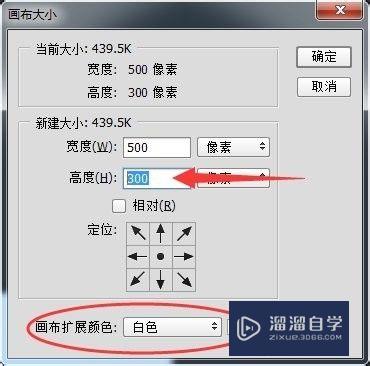
第4步
4、和刚刚一样再创建一个动作,区别就是我们先调高度变为500。

第5步
5、然后将画布宽度调为500,然后一样的是保存关闭。

第6步
6、新建一个动作,名字你随意。
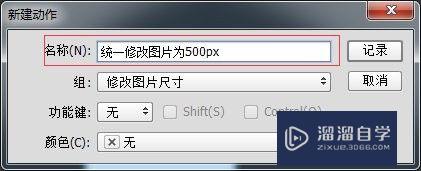
第7步
7、在动作菜单面板上面找到插入条件

第8步
8、然后,选择如果文档为横向模式,则播放动作横向图片,否则播放动作竖向图片

第9步
9、下面是正常的批处理了,文件——自动——批处理。

第10步
10、选择最后我们做的那个动作,选择你图片的文件夹,记得不要让他因错误而停止。
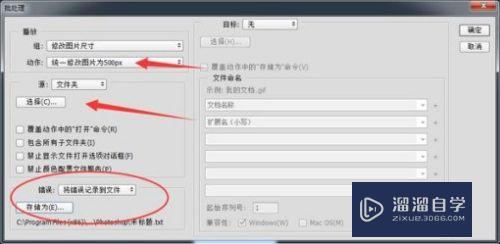
相关文章
广告位


评论列表